თქვენი ფოსტა არ მუშაობს macOS Mojave-ის განახლებების შემდეგ?
macOS Mojave-ს აქვს ბევრი შესანიშნავი ფუნქცია, მათ შორის მუქი რეჟიმი, დინამიური ჩვენების რეჟიმი, ფოტოების აპის გაუმჯობესება და მრავალი სხვა ფუნქცია. ფოსტის აპში ძალიან ბევრი ცვლილება არ განხორციელებულა. რამდენიმე მომხმარებელი იტყობინება, რომ მათი ფოსტა ჩერდება ან მოულოდნელად ჩერდება macOS Mojave-ზე განახლების შემდეგ.
თუ თქვენ განიცდით ამ პრობლემას macOS Mojave-ზე განახლების შემდეგ, გთხოვთ, მიჰყევით ქვემოთ მოცემულ ნაბიჯებს და შეამოწმეთ, მოგვარებულია თუ არა თქვენი პრობლემა.
შინაარსი
-
შეამოწმეთ ჩვენი ვიდეო ფოსტის აპლიკაციაში, რომელიც არ მუშაობს, ან წაიკითხეთ ქვემოთ მოცემული ტექსტი
- ᲓᲐᲙᲐᲕᲨᲘᲠᲔᲑᲣᲚᲘ ᲡᲢᲐᲢᲘᲔᲑᲘ:
-
ფოსტა არ იხსნება თუ ფოსტა არ მუშაობს macOS Mojave-ის განახლების შემდეგ?
- ფოსტა იშლება ან ნელდება macOS Mojave-ის განახლების შემდეგ, როგორ გამოვასწოროთ
-
ფოსტის საქაღალდეები აკლია macOS Mojave-ის განახლების შემდეგ?
- ორი ფაქტორიანი ავთენტიფიკაციასთან დაკავშირებული საკითხები
-
მკითხველის რჩევები
- დაკავშირებული პოსტები:
შეამოწმეთ ჩვენი ვიდეო ფოსტის აპლიკაციაში, რომელიც არ მუშაობს, ან წაიკითხეთ ქვემოთ მოცემული ტექსტი
ᲓᲐᲙᲐᲕᲨᲘᲠᲔᲑᲣᲚᲘ ᲡᲢᲐᲢᲘᲔᲑᲘ:
- როგორ და რატომ უნდა დაიწყოთ მეტსახელების გამოყენება თქვენს iCloud ელ.ფოსტის ანგარიშზე
- ფოსტა არ მუშაობს macOS Catalina-ში, როგორ გამოვასწოროთ
- როგორ დავაფიქსიროთ Apple Mail გახსნა გაყოფილი ეკრანზე macOS Catalina-ზე
- სად ინახება დაარქივებული შეტყობინებები Mail-ში macOS-ზე?
- გამოიყენეთ ახალი ეკრანის ფუნქციები macOS Mojave-ში
- ყველაფერი მუქი რეჟიმისა და დინამიური ჩვენების რეჟიმის შესახებ macOS Mojave-ში
- როგორ გადავიდეთ macOS Mojave-დან macOS High Sierra-ზე ან Sierra-ზე
დიდი შანსია, რომ თქვენმა ფოსტის აპმა ვერ შეძლოს წინა მდგომარეობის სათანადოდ შენახვა და ამიტომ ის მუდმივად იშლება და არ პასუხობს.
ფოსტა არ იხსნება თუ ფოსტა არ მუშაობს macOS Mojave-ის განახლების შემდეგ?
ერთი მარტივი რამ, რაც უნდა სცადოთ, თუ ფოსტა არ არის გაშვებული თქვენს MacBook-ზე, არის ფოსტის აპლიკაციის გაშვება Applications საქაღალდიდან, თქვენს ეკრანზე არსებული დოკის ნაცვლად.
თუ ეს მუშაობს, თქვენ უნდა გაასუფთავოთ ხატულა დოკიდან და შემდეგ ხელახლა დაამატოთ.
თუ აპლიკაციების საქაღალდის გამოყენებით გაშვებამ ვერ გადაჭრა თქვენი პრობლემა, სცადეთ გამოტოვოთ ფოსტა და გადატვირთოთ აპლიკაცია Shift კლავიშის დაჭერით.
როდესაც არცერთი ეს რჩევა არ დაგვეხმარება, გთხოვთ, მიჰყევით ქვემოთ მოცემულ დეტალურ ნაბიჯებს.
ეძებთ macOS Catalina-ს კონკრეტულ ნაბიჯებს ფოსტის პრობლემების გადასაჭრელად? ამის ნაცვლად იხილეთ ეს სტატია: ფოსტა არ მუშაობს macOS Catalina-ში, როგორ გამოვასწოროთ
ფოსტა იშლება ან ნელდება macOS Mojave-ის განახლების შემდეგ, როგორ გამოვასწოროთ
macOS Mojave-ზე ფოსტის გაფუჭების/ფოსტის უპასუხო საკითხების გადასაჭრელად, საუკეთესო გზაა აპლიკაციის წინა მდგომარეობის მონაცემების წაშლა, თქვენი MacBook-ის გადატვირთვა და შემდეგ ხელახლა გაშვება Mail.
ჩვენ გირჩევთ, რომ გქონდეთ თქვენი MacBook-ის სუფთა სარეზერვო ასლი, სანამ ნაბიჯებს გააგრძელებთ.
- დაიწყეთ ფოსტის აპლიკაციის იძულებით გასვლით თქვენს MacBook/Mac-ზე. თუ თქვენ ვერ შეძლებთ აპლიკაციის იძულებით გამოსვლას დოკის ხატულის გამოყენებით (ფოსტის აპლიკაცია არ პასუხობს), გახსენით აქტივობის მონიტორი.
- დააწკაპუნეთ ყურადღების ცენტრში ხატულა თქვენი MacBook-ის ზედა მარჯვენა კუთხეში და ჩაწერეთ აქტივობის მონიტორი (სურათი). დააწკაპუნეთ აქტივობის მონიტორის აპლიკაცია კომუნალური პროგრამის გასაშვებად.
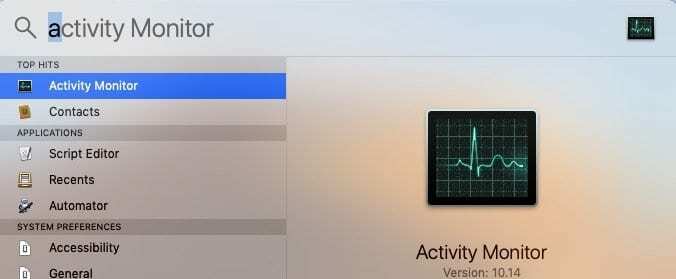
- Დაწერე 'ფოსტასაძიებო ველში და შემდეგ მონიშნეთ აპლიკაცია. შემდეგი დააწკაპუნეთ 'Xაპლიკაციის დახურვისთვის.
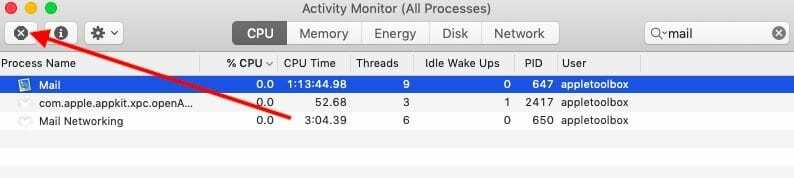
- ახლა, როცა დახურეთ ფოსტის აპლიკაცია, დაიწყეთ MacBook-ზე არსებული ზოგიერთი წინა მდგომარეობის ფაილის გასუფთავება.
- გახსენით Finder აპლიკაცია
- დაიჭირეთ ვარიანტის გასაღები და აირჩიეთ ბიბლიოთეკა ზედა მენიუდან.
- თუ ვერ ხედავთ თქვენს მომხმარებლის ბიბლიოთეკას, მიჰყევით აღწერილი ნაბიჯებს ამ სტატიაში რათა გამოჩნდეს თქვენი მომხმარებლის ბიბლიოთეკა
- გადადით საქაღალდეში 'კონტეინერები > com.apple.mail > მონაცემები > ბიბლიოთეკა > შენახული აპლიკაციის მდგომარეობადა გადაიტანეთ საქაღალდე სახელწოდებითcom.apple.mail.savedState"ნაგვისკენ.
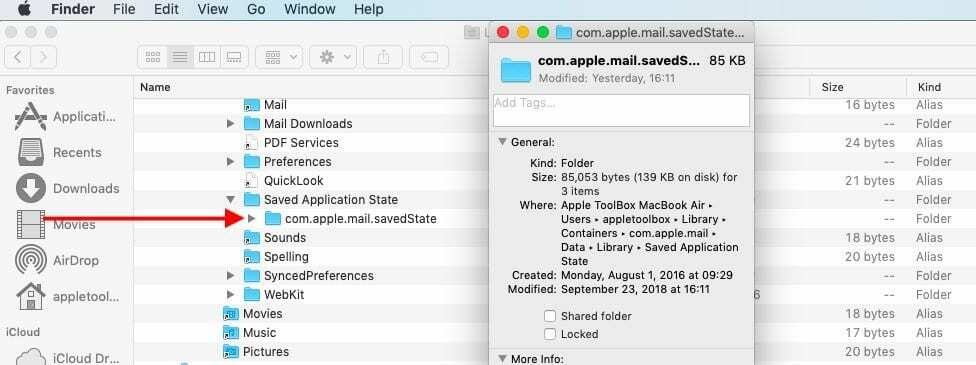
- შემდეგი ნაბიჯი არის ფოსტის აპლიკაციის ბიბლიოთეკის კონტეინერების გასუფთავება
- გახსენით Finder აპლიკაცია, დააჭირეთ ქვემოთ ვარიანტის გასაღები და დააწკაპუნეთ 'წადიზედა მენიუში და აირჩიეთ ~/ბიბლიოთეკა/კონტეინერები
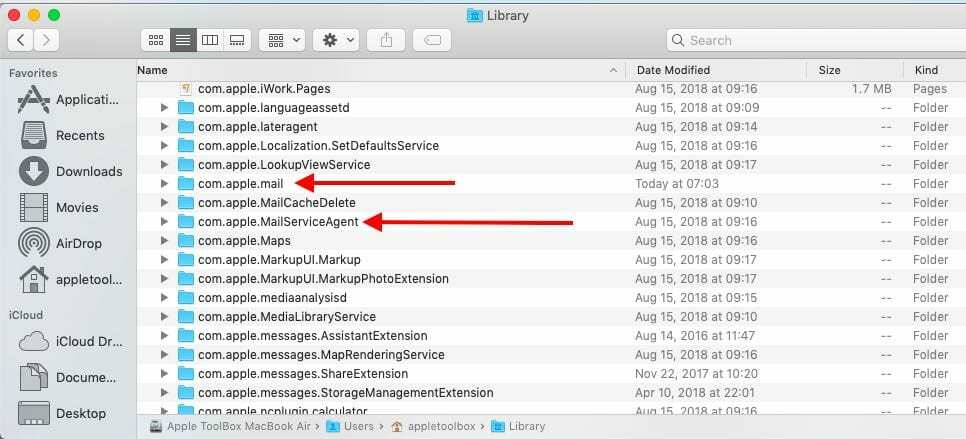
- მოძებნეთ შემდეგი ორი ფაილი და გადაიტანეთ ისინი თქვენს სამუშაო მაგიდაზე. ამ გზით თქვენ გექნებათ ფაილები შენახული მოგვიანებით, თუ დაგჭირდებათ.
- com.apple.mail
- com.apple. MailServiceAgent
- შემდეგი ნაბიჯი არის ფოსტის კონვერტის ფაილების ბიბლიოთეკიდან ამოღება. გააკეთეთ ეს Finder აპლიკაციის გამოყენებით, როგორც ზემოთ იყო ახსნილი.
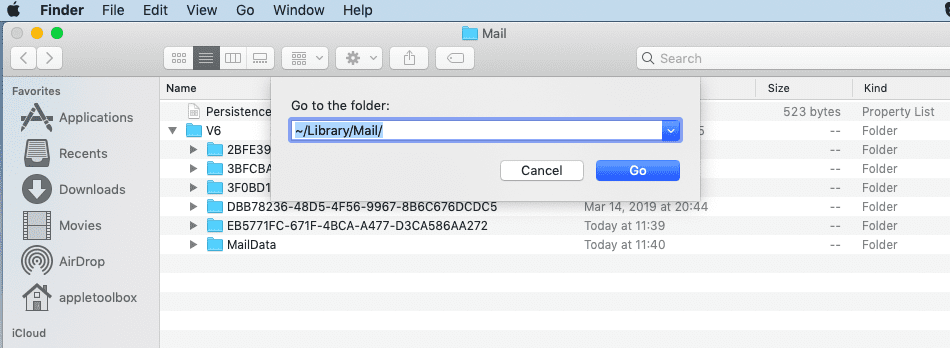
- კონვერტის ფაილები წარმოდგენილია ფოსტის მონაცემები საქაღალდე. თქვენი Finder აპის გამოყენებით, დააწკაპუნეთ გადასვლა > გადასვლა და ჩაწერეთ ~/ბიბლიოთეკა/ფოსტა/V6.
- ან ხელით გადადით ზუსტ მდებარეობაზე მომხმარებელი > ბიბლიოთეკა > ფოსტა > V6
- ან ხელით გადადით ზუსტ მდებარეობაზე მომხმარებელი > ბიბლიოთეკა > ფოსტა > V6
- გაფართოება MailData საქაღალდე. უნდა იყოს სამი ძირითადი კონვერტის ფაილი და ისინი ნაჩვენებია აქ სურათზე. წაშალეთ ისინი თქვენს სამუშაო მაგიდაზე.
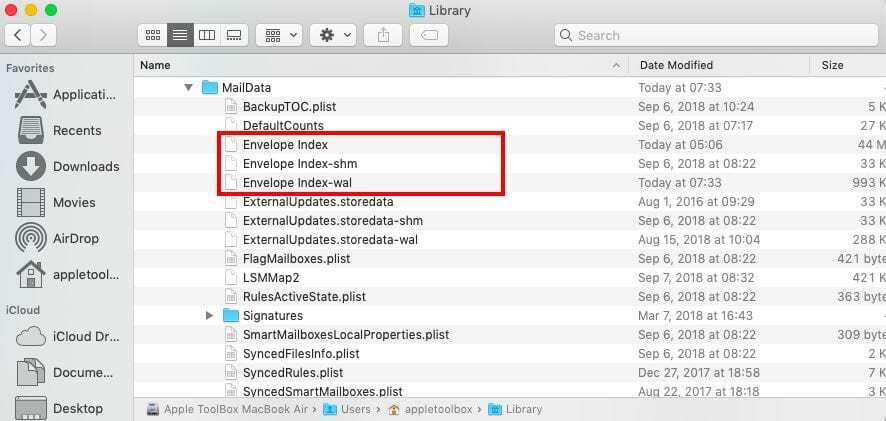
- დაცარიელეთ ნაგავი, გადატვირთეთ MacBook და შემდეგ სცადეთ Mail-ის გაშვება. შეამოწმეთ, მოგვარდა თუ არა თქვენი ფოსტის პრობლემა.
- თუ თქვენი ფოსტა უპრობლემოდ გაიშვება და არ იშლება ან არ ჩერდება, შეგიძლიათ com.apple* ფაილები დესკტოპიდან გადაიტანოთ ნაგავში.
იმის მიხედვით, თუ როგორ დააყენებთ თქვენს ფოსტის აპს, თქვენი პრიორიტეტები ფოსტაზე შეიძლება განსხვავებულად გამოიყურებოდეს, რადგან ისინი დაბრუნდებიან ნაგულისხმევად.
ფოსტის საქაღალდეები აკლია macOS Mojave-ის განახლების შემდეგ?
სხვა პრობლემა, რომელიც ზოგჯერ ხდება macOS-ის ახალ ვერსიაზე განახლებისას არის ის, რომ თქვენი ფოსტის ზოგიერთი საქაღალდე ქრება. ეს სიტუაცია იშვიათია და ჩვენ ეს არ გვინახავს macOS Mojave-ის გამოყენებისას.
პირველი, რაც უნდა გააკეთოთ, თუ ეს პრობლემა გაქვთ, არის თქვენი ფოსტის კავშირების შემოწმება macOS Mojave-ზე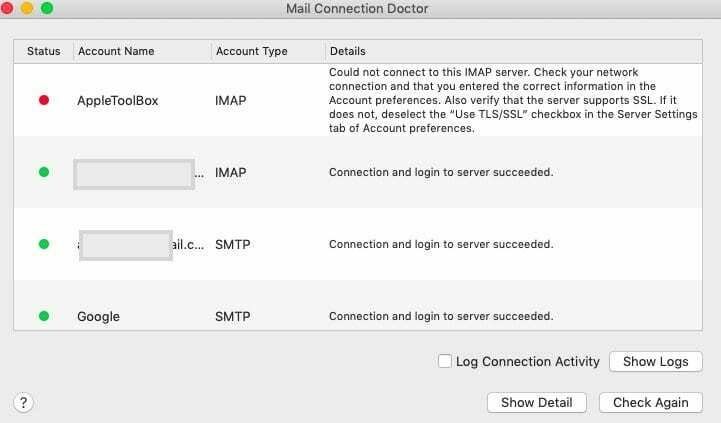
- გაშვება ფოსტის აპლიკაცია
- გადადით ფანჯარაში ზედა მენიუში და აირჩიეთ კავშირის ექიმი
- ეს გაჩვენებთ, არის თუ არა პრობლემები ფოსტის ანგარიშთან დაკავშირებასთან დაკავშირებით.
- თქვენ მოგიწევთ ხელახლა შეამოწმოთ თქვენი ანგარიშის პარამეტრები ან წაშალოთ და ხელახლა დაამატოთ თქვენი ელ.ფოსტის ანგარიში ფოსტაში, რომ ეს მოგვარდეს
- კავშირის პრობლემის მოგვარების შემდეგ, თქვენი საფოსტო ყუთი ხელმისაწვდომი იქნება
თუ თქვენი კავშირები კარგია და ჯერ კიდევ აკლია თქვენი საქაღალდეები, დაგჭირდებათ თქვენი საფოსტო ყუთის ხელახლა შექმნა და შეტყობინებების ხელახალი ინდექსირება პრობლემის მოსაგვარებლად.
The Apple-ის მხარდაჭერის დოკუმენტები დეტალურად გაგაცნობთ აღდგენის ძალისხმევას.
ორი ფაქტორიანი ავთენტიფიკაციასთან დაკავშირებული საკითხები
ჩვენ ვნახეთ ზოგიერთ მომხმარებელს, რომელსაც პრობლემები ჰქონდა ფოსტის აპთან MacBook-ზე მათი ანგარიშის ორფაქტორიანი ავთენტიფიკაციით (2FA) განახლების შემდეგ. ეს უფრო მჭიდროდ არის დაკავშირებული თქვენს iCloud ანგარიშთან.
პრობლემის გასაგებად და თქვენს MacBook-ზე გამოსასწორებლად შეგიძლიათ მიჰყვეთ ქვემოთ მოცემულ სტატიას.
- ფოსტის პრობლემები MacBook-ზე ორფაქტორიან ავთენტიფიკაციაზე გადასვლის შემდეგ, აი როგორ უნდა გამოსწორდეს
ვიმედოვნებთ, რომ პრობლემების მოგვარების ეს სტატია თქვენთვის სასარგებლო იყო. გთხოვთ შეგვატყობინოთ, თუ გაქვთ რაიმე შეკითხვა ან კომენტარი.
მკითხველის რჩევები 
- თუ თქვენი ფოსტის პარამეტრები არ არის ნაჩვენები ან ცარიელი, სცადეთ შემდეგი:
- გამოდით ფოსტის აპიდან და ყველა ღია აპიდან
- გახსენით Finder
- აირჩიეთ Go მენიუ და აირჩიეთ საქაღალდეში გადასვლა
- საძიებო ზოლში ჩაწერეთ შემდეგი: ~/Library/Containers/com.apple.mail
- აირჩიეთ და მონიშნეთ ამ საქაღალდის ყველა შინაარსი, შემდეგ დააწკაპუნეთ მარჯვენა ღილაკით
- აირჩიეთ "ახალი საქაღალდე არჩევით".
- დაარქვით საქაღალდეს ძველი სახელი. მაგრამ არ გადაიტანოთ ეს ახალი საქაღალდე მისი ამჟამინდელი მდებარეობიდან
- დახურეთ Finder ფანჯარა
- გადატვირთეთ თქვენი Mac
- გახსენით Mail Preferences და ნახეთ, მუშაობს თუ არა ნორმალურად
- დახურეთ ფოსტის აპლიკაცია. იპოვნეთ და წაშალეთ ან იზოლირეთ ეს ფაილი თქვენს სამუშაო მაგიდაზე /Users/ᲨᲔᲜᲘ ᲛᲝᲛᲮᲛᲐᲠᲔᲑᲚᲘᲡ ᲡᲐᲮᲔᲚᲘ/Library/Preferences/com.apple.mail-shared.plist. ხელახლა გახსენით ფოსტა და ნახეთ, გაძლევთ თუ არა ის ახლა თქვენი მომხმარებლის სახელისა და პაროლის შეყვანის საშუალებას. შეიძლება დაგჭირდეთ ამ ნაბიჯების გაკეთება რამდენჯერმე, სანამ ის დარჩება. მას შემდეგ რაც ფოსტა გაიხსნება და დაადასტურებთ თქვენს ანგარიშს, წაშალეთ ძველი .plist ფაილი და გაასუფთავეთ ნაგავი, რომ მთლიანად წაშალოთ იგი
- ჩემთვის იყო iCloud-თან სინქრონიზაციის პრობლემა. iCloud-დან გამოსვლამ და შემდეგ სისტემაში ხელახლა შესვლამ მოაგვარა პრობლემა ჩემი Mac-ისთვის. გაითვალისწინეთ, რომ როდესაც ამას აკეთებთ, iCloud ხელახლა იწყებს მთელი თქვენი ელფოსტის ჩამოტვირთვას – რასაც თქვენი საფოსტო ყუთის ზომადან გამომდინარე, შეიძლება გარკვეული დრო დასჭირდეს!
- მე ჩართული მქონდა ორეტაპიანი ავთენტიფიკაცია ჩემს ელფოსტაზე. ამიტომ მომიწია Gmail-ისგან აპის პაროლის მოთხოვნა. მას შემდეგ რაც შევიყვანე ეს პაროლი, ყველაფერი მუშაობდა! ასე რომ, თუ იყენებთ 2-ეტაპიან დადასტურებას და თქვენს ანგარიშზე წვდომის მცდელობისას ხედავთ შეცდომას „პაროლი არასწორია“, აპის პაროლმა შეიძლება გადაჭრას პრობლემა
- თუ თქვენ არ გაქვთ ფოსტის საქაღალდეები და შეგიძლიათ გახსნათ ფოსტის აპი, მაგრამ ის უბრალოდ არ მუშაობს სწორად, სცადეთ ეს ანგარიშის გადატვირთვამდე.
- გახსენით ფოსტის აპლიკაცია
- აირჩიეთ ნახვა > საფოსტო ყუთის სიის ჩვენება
- შეეხეთ ისარს შემოსულების გვერდით მარცხენა გვერდითი ზოლიდან, რათა ნახოთ ყველა თქვენი ანგარიში
- დააწკაპუნეთ მარჯვენა ღილაკით თქვენს ერთ-ერთ ანგარიშზე ან ანგარიშზე, რომელსაც აქვს პრობლემები
- აირჩიეთ ანგარიშის ინფორმაციის მიღება
- დაელოდეთ ინფორმაციის შევსებას
- აირჩიეთ ერთი საქაღალდე (როგორიცაა Inbox ან ნებისმიერი სხვა საქაღალდე, რომელიც თქვენ შექმენით)
- შეეხეთ შეტყობინებების ჩვენებას
- თქვენი ელ.ფოსტის ყველა საქაღალდე და მათი შეტყობინებები ახლა უნდა გამოჩნდეს

ტექნოლოგიით შეპყრობილი Apple-ზე A/UX-ის ადრეული ჩამოსვლის დღიდან, Sudz (SK) პასუხისმგებელია AppleToolBox-ის სარედაქციო მიმართულებაზე. ის დაფუძნებულია ლოს-ანჯელესში, CA.
Sudz სპეციალიზირებულია macOS-ის ყველა ნივთის გაშუქებაში, წლების განმავლობაში განიხილა OS X და macOS ათობით განვითარება.
ყოფილ ცხოვრებაში სუძი ეხმარებოდა Fortune 100 კომპანიებს ტექნოლოგიისა და ბიზნესის ტრანსფორმაციის მისწრაფებებში.